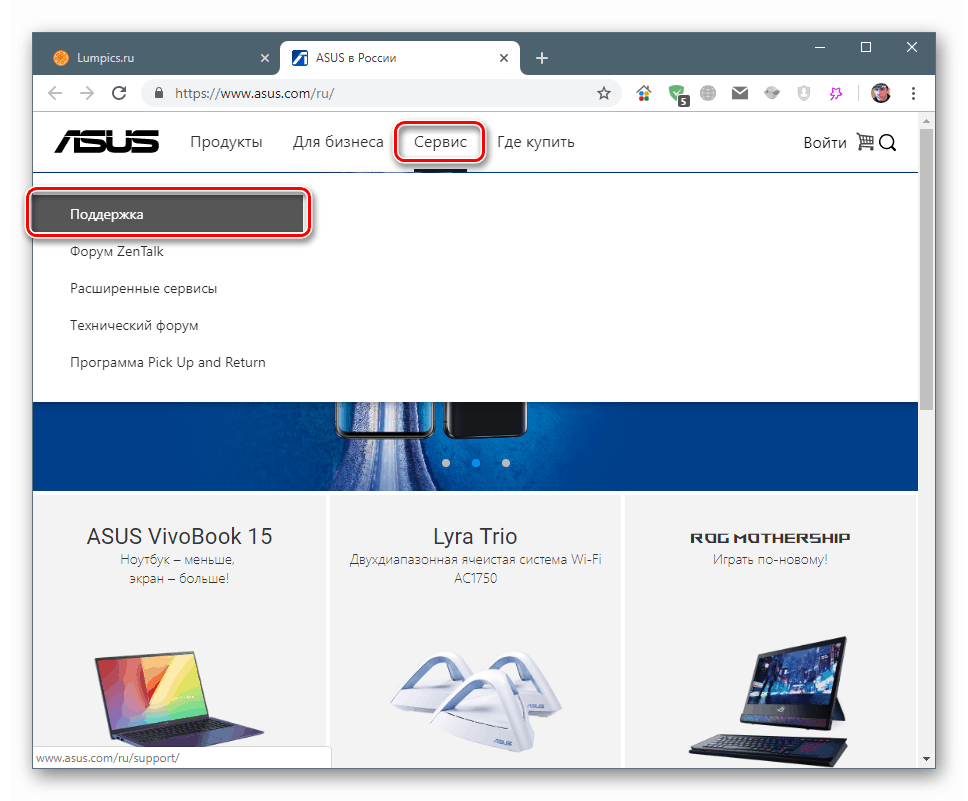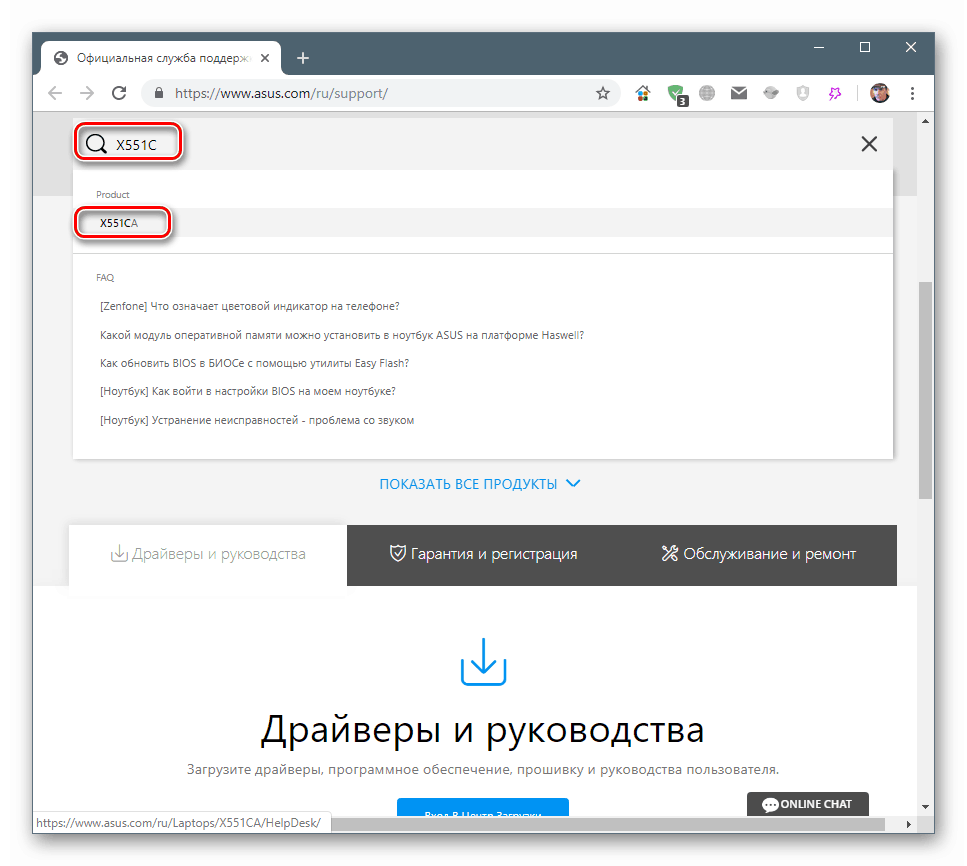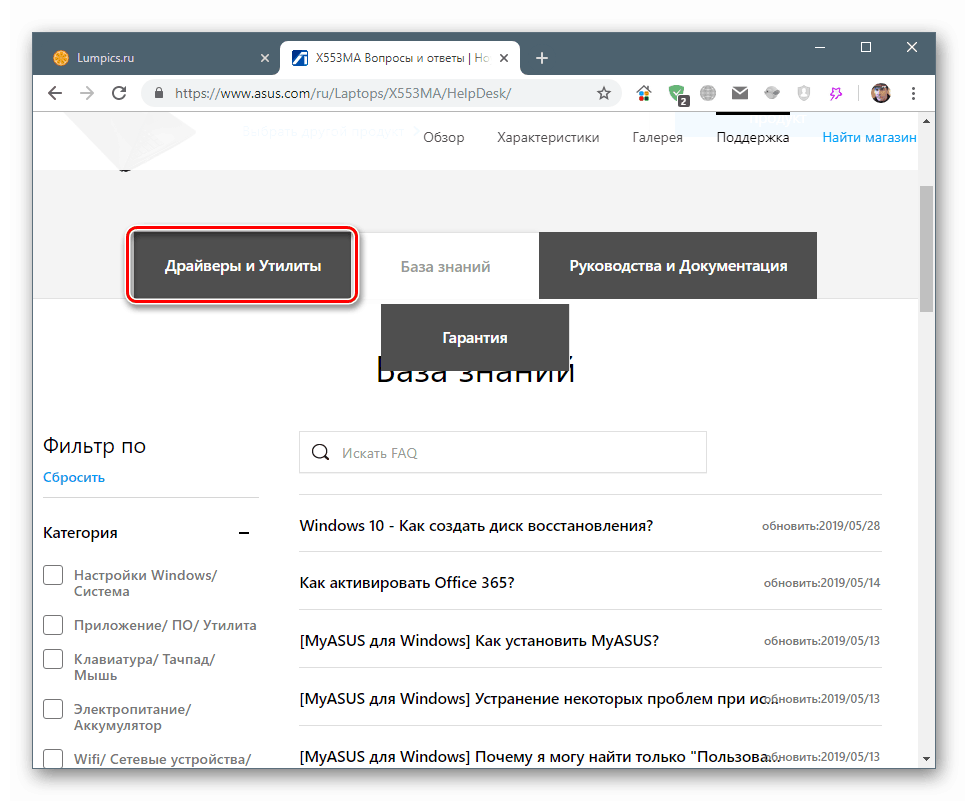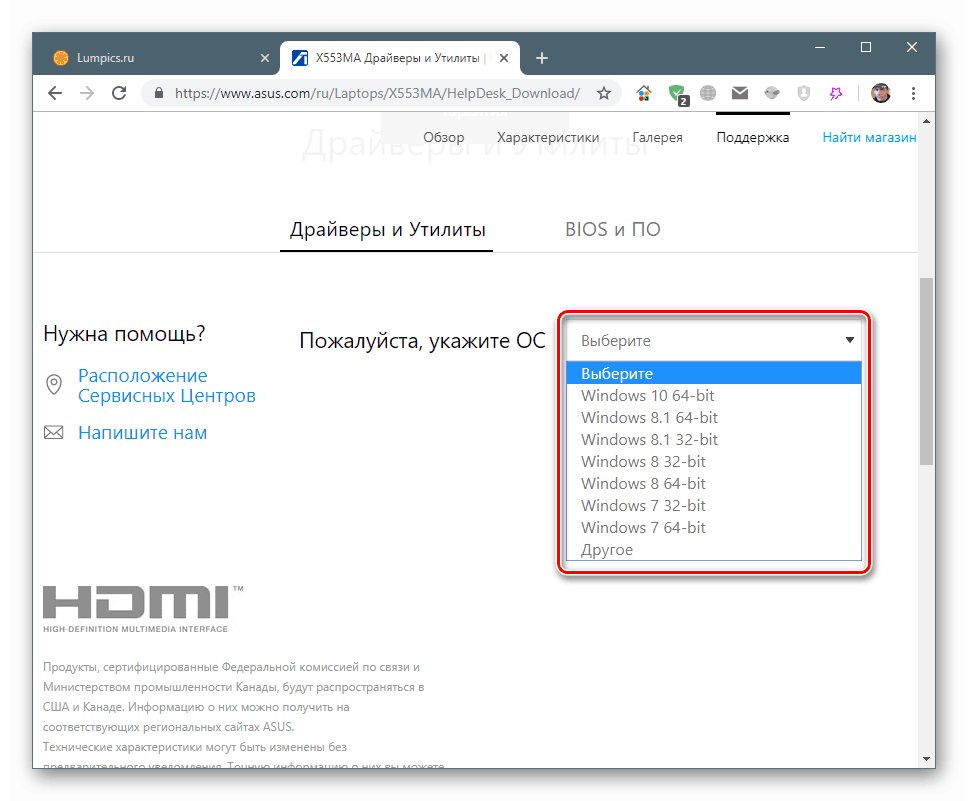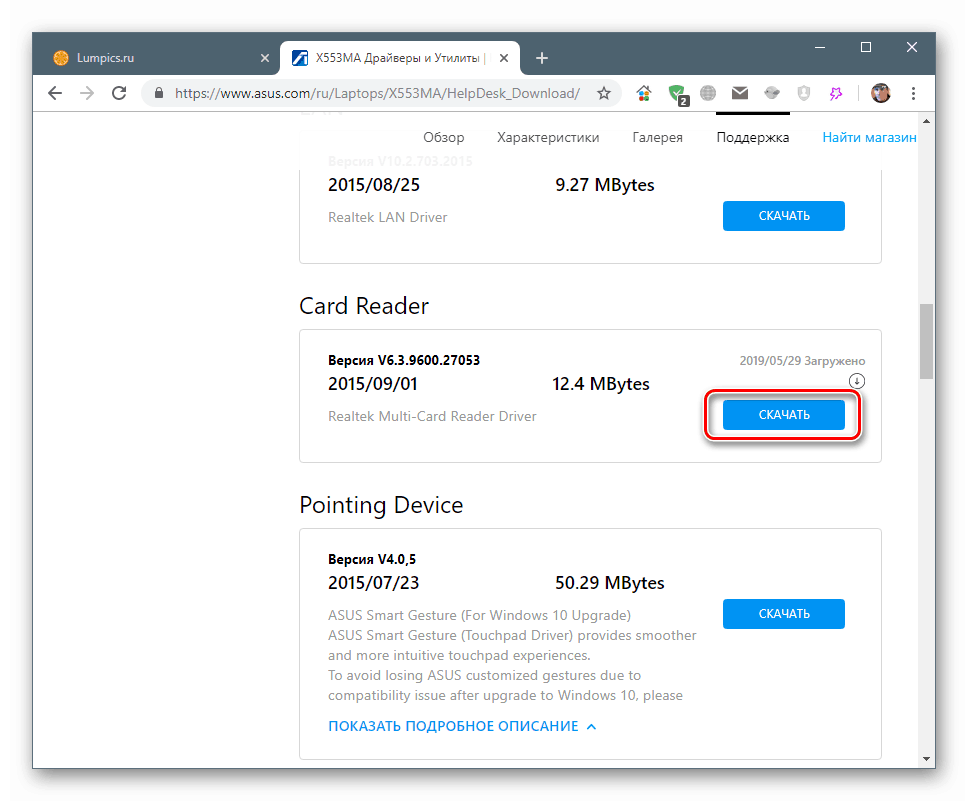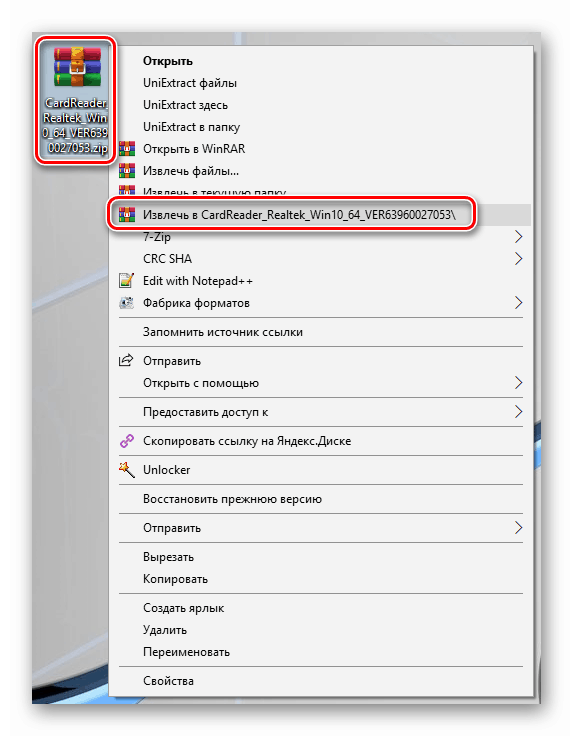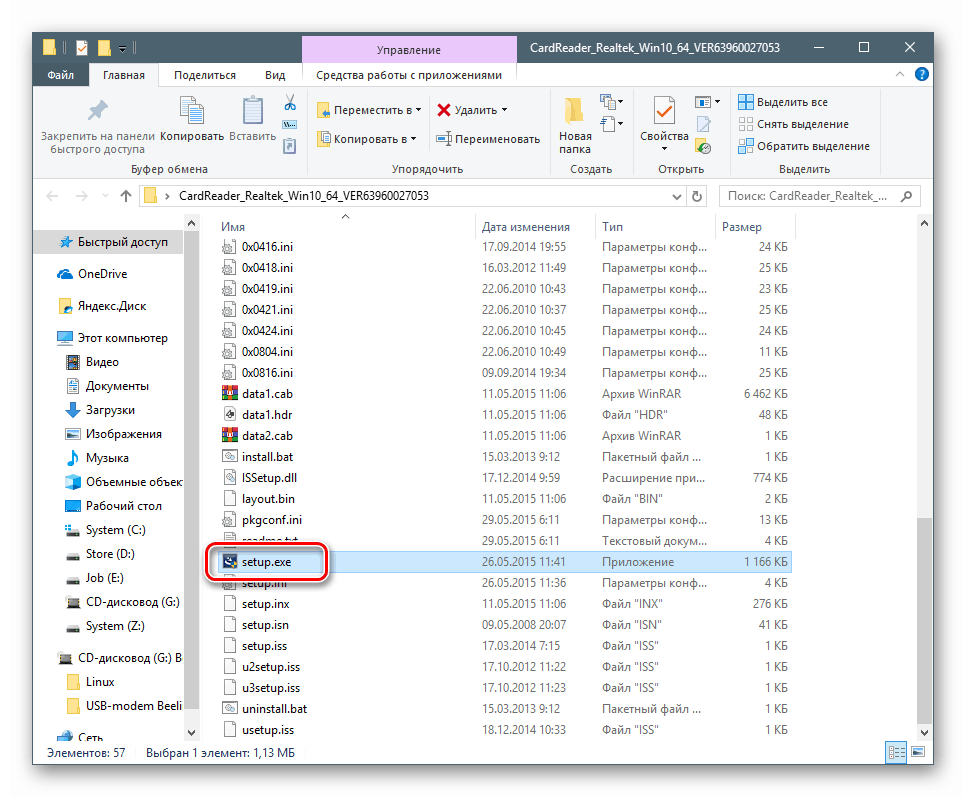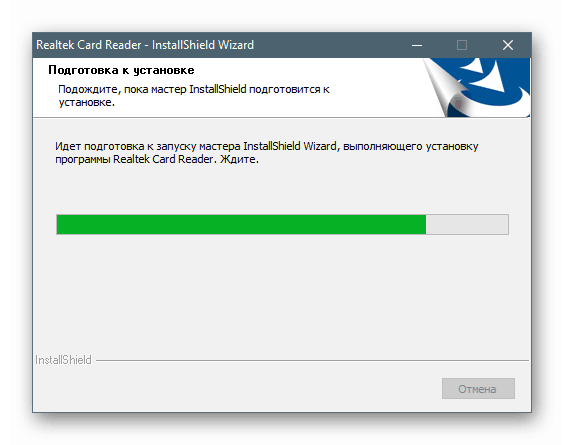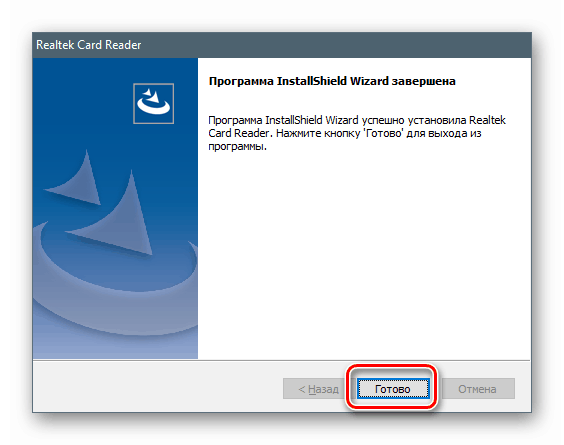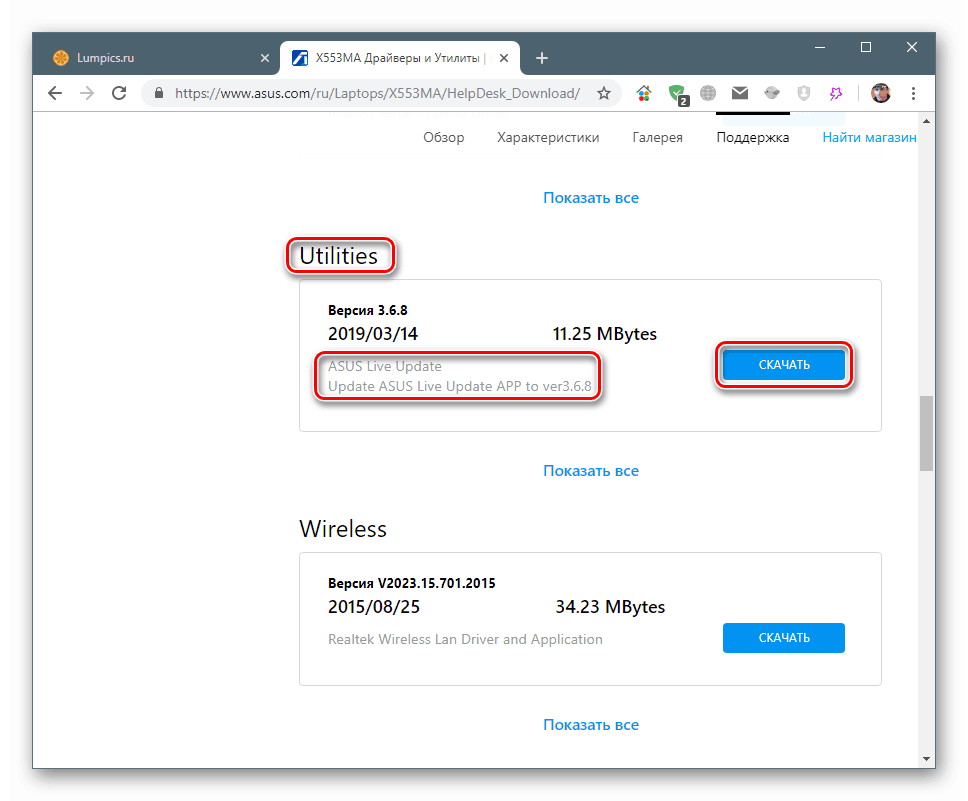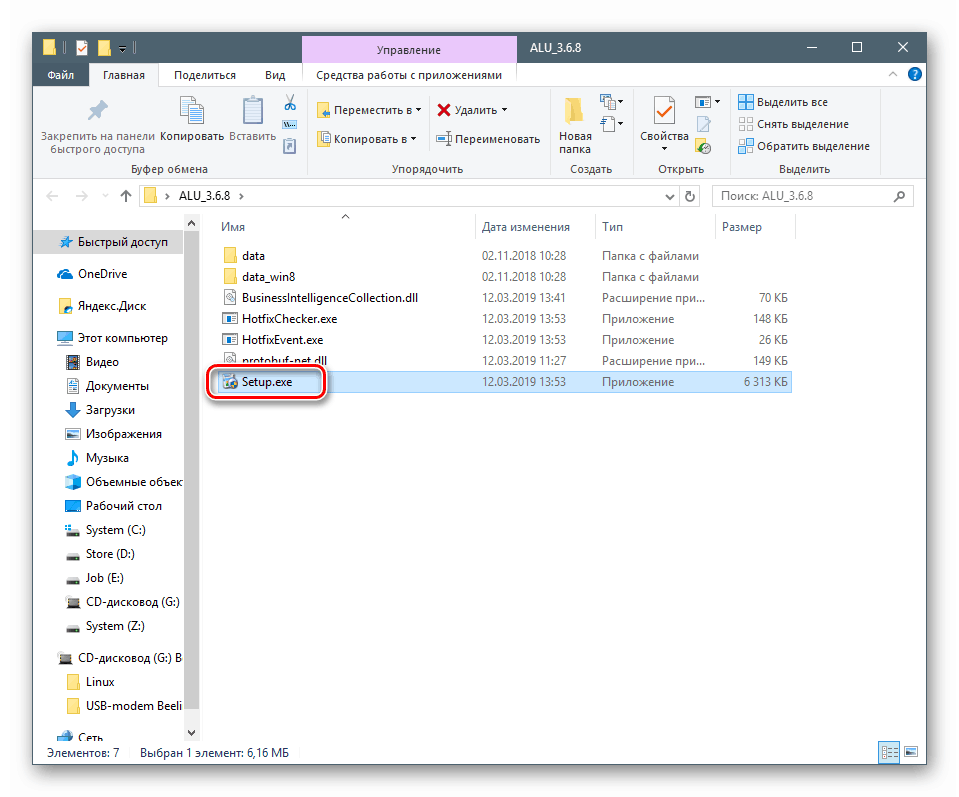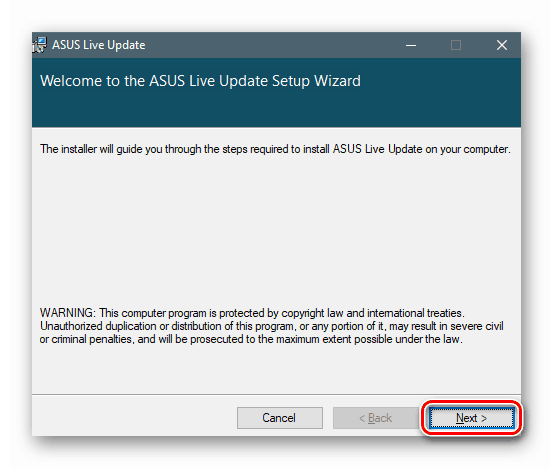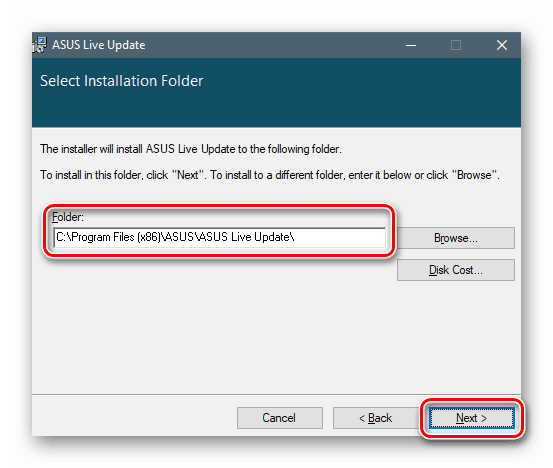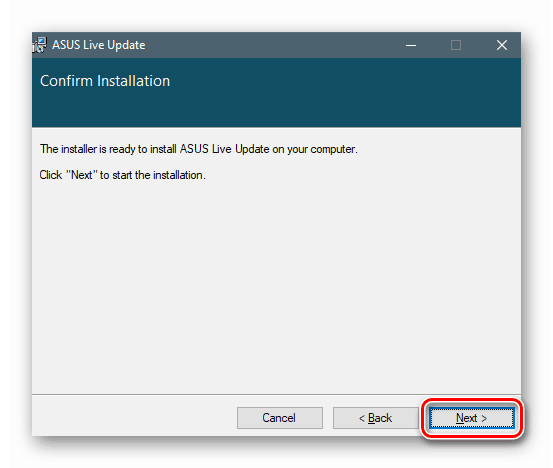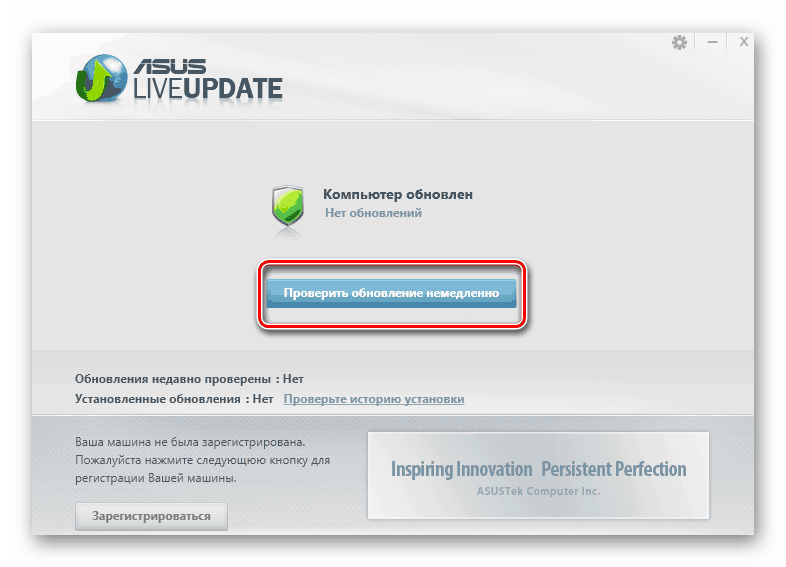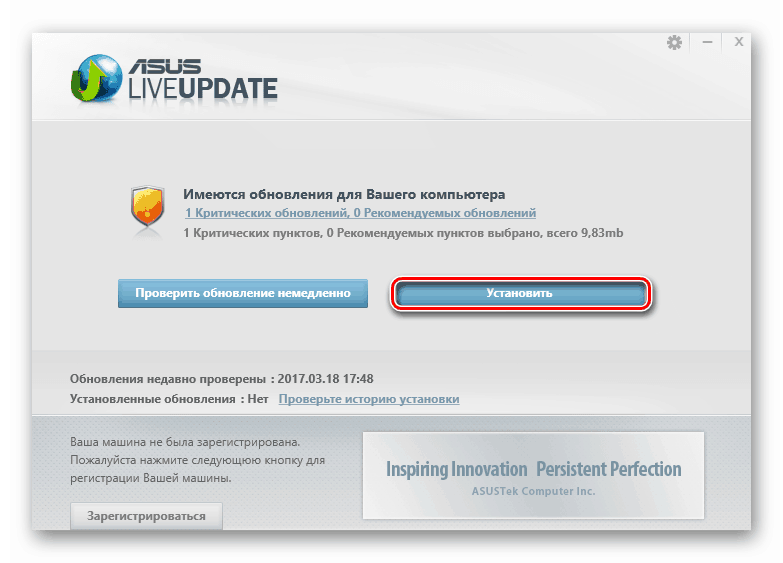قم بتنزيل وتثبيت برامج تشغيل الكمبيوتر المحمول ASUS X551C
الأجهزة ، الداخلية والخارجية ، وكذلك الافتراضية ، المتصلة بالكمبيوتر المحمول ، تتصل بنظام التشغيل من خلال برامج تشغيل البرامج. سنخصص هذا المقال لكيفية العثور على برنامج لجهاز الكمبيوتر المحمول ASUS X551C.
محتوى
قم بتنزيل وتثبيت برنامج ASUS X551C
هناك العديد من الخيارات لحل هذه المشكلة. بادئ ذي بدء ، هذه زيارة لمورد دعم الكمبيوتر المحمول الرسمي. تشتمل الطرق الأخرى على استخدام أدوات النظام وبرامج الأطراف الأخرى المختلفة. في بعض الحالات ، يعمل البرنامج تقريبًا كل شيء بمفرده ، وفي بعض الأحيان يتعين عليك العمل بيديك.
الطريقة الأولى: صفحة التنزيل الرسمية من ASUS
يمكنك وضع هذه الطريقة أولاً في قائمة الانتظار بسبب الموثوقية والكفاءة العالية. صحيح ، إنه يدوي تمامًا ، لذا يجب عليك تنزيل برامج التشغيل وتثبيتها بشكل منفصل لكل جهاز.
- نذهب إلى قسم الخدمة وانقر على عنصر "الدعم" في القائمة المنسدلة.
![انتقل إلى قسم الدعم على مورد آسوس الرسمي]()
- في الصفحة التالية ، اكتب "X551C" بدون علامات اقتباس في حقل البحث. سيتم فتح قائمة بالتعديلات ، حيث نضغط على الكود المقابل للكمبيوتر المحمول الخاص بنا.
![اختيار تعديل لجهاز الكمبيوتر المحمول X551C للحصول على برامج تشغيل على موقع دعم Asus الرسمي]()
- بعد ذلك ، انتقل إلى القسم الذي يحتوي على برامج التشغيل والأدوات المساعدة.
![انتقل إلى بحث وتنزيل برامج تشغيل الكمبيوتر المحمول Asus X551C على موقع الدعم الرسمي]()
- في القائمة المنسدلة بالقرب من النقش "يرجى الإشارة إلى نظام التشغيل" ، حدد إصدار Windows الخاص بك.
![اختيار إصدار نظام التشغيل قبل تنزيل برامج التشغيل لجهاز الكمبيوتر المحمول Asus X551C على موقع الدعم الرسمي]()
- فيما يلي قائمة ببرامج التشغيل لتلك الأجهزة التي تحتاج إليها. حدد الموضع المطلوب وقم بتنزيل الحزمة.
![قم بتنزيل حزمة برامج التشغيل لأجهزة الكمبيوتر المحمول Asus X551C على موقع الدعم الرسمي]()
- بعد التنزيل ، سنحصل على أرشيف به ملفات تحتاج إلى استخراجها بواسطة برنامج الأرشيف. يمكنك استخدام ينرر أو برامج أخرى مماثلة.
![تفريغ حزمة برنامج التشغيل للكمبيوتر المحمول Asus X551C]()
- في المجلد الذي تم فيه فك ضغط الملفات ، قم بتشغيل برنامج التثبيت setup.exe .
![بدء تشغيل برنامج تثبيت برنامج التشغيل لجهاز الكمبيوتر المحمول Asus X551C]()
- نحن في انتظار اكتمال العملية.
![عملية تثبيت برنامج التشغيل للكمبيوتر المحمول Asus X551C]()
- انقر فوق الزر " إنهاء" .
![إيقاف تشغيل برنامج تثبيت برنامج التشغيل لجهاز الكمبيوتر المحمول Asus X551C]()
هذا يكمل تثبيت برنامج التشغيل. لمزيد من الموثوقية ، من الأفضل إعادة تشغيل الكمبيوتر المحمول أو مواصلة العمل مع الحزم الأخرى.
الطريقة 2: التحديثات التلقائية التلقائية من ASUS
يوفر مطورو الشركة لمستخدمي أجهزتهم برنامج ASUS Live Update الخاص. لديه وظائف المسح الضوئي للنظام ، والبحث تلقائيا عن التحديثات وتثبيتها. يمكنك العثور عليها في نفس قائمة برامج التشغيل على صفحة التنزيل.
- نحن نبحث عن تحديث ASUS Live (في قسم "الأدوات المساعدة" ) وقم بتنزيل الأرشيف بالنقر فوق الزر المناسب.
![قم بتنزيل مثبّت برنامج الملكية لتحديث برامج التشغيل ASUS Live Update على موقع الدعم الرسمي]()
- نقوم باستخراج الملفات ، كما في الطريقة الأولى ، وانقر نقرًا مزدوجًا فوق ملف Setup.exe ، لبدء عملية التثبيت.
![بدء تشغيل برنامج تثبيت البرنامج الاحتكاري لتحديث برامج التشغيل لأجهزة الكمبيوتر المحمولة ASUS Live Update]()
- لا تحتوي نافذة البداية على معلومات مفيدة لنا ، لذلك فقط انقر فوق "التالي" .
![بدء تثبيت برنامج الملكية لتحديث برامج التشغيل لأجهزة الكمبيوتر المحمولة ASUS Live Update]()
- يوصى بالمسار المشار إليه في لقطة الشاشة إلى ترك المسار الذي يقدمه المثبت ، لأنه من الأفضل الاحتفاظ بجميع برامج التشغيل على قرص النظام.
![اختيار موقع تثبيت البرنامج الاحتكاري لتحديث برامج التشغيل لأجهزة الكمبيوتر المحمولة ASUS Live Update]()
- النقر على زر "التالي" في النافذة التالية سوف يبدأ عملية التثبيت.
![بدء تثبيت برنامج خاص لتحديث برامج التشغيل لأجهزة الكمبيوتر المحمولة ASUS Live Update]()
- عند الانتهاء من العملية ، قم بتشغيل ASUS Live Update وانقر على زر "التحقق من وجود تحديثات على الفور . "
![التحقق من أهمية برامج تشغيل الكمبيوتر المحمول X551C باستخدام الأداة المساعدة الخاصة ASUS Update Update]()
- بعد فحص النظام والبحث عن التحديثات الضرورية ، قم بتثبيتها على الكمبيوتر المحمول باستخدام الزر المشار إليه في لقطة الشاشة.
![تثبيت برامج تشغيل الكمبيوتر المحمول X551C باستخدام الأداة المساعدة ASUS Live Update الخاصة]()
الطريقة الثالثة: برنامج تابع لجهة أخرى لتثبيت برامج التشغيل
البرامج التي سنناقشها لاحقًا ، تم تطويرها كثيرًا. كلهم يؤدون نفس وظائف فحص وتثبيت برامج تشغيل الأجهزة. إنها تعمل على أي جهاز كمبيوتر ، على عكس البرامج السابقة. لحل مشكلتنا هي مناسبة دريفيرماكس و حل DriverPack . يتم تحديث هذه المنتجات بانتظام وتغيير إصدارات البرامج عند إصدار إصدارات جديدة. أدناه نحن نقدم روابط لتعليمات لاستخدامها.
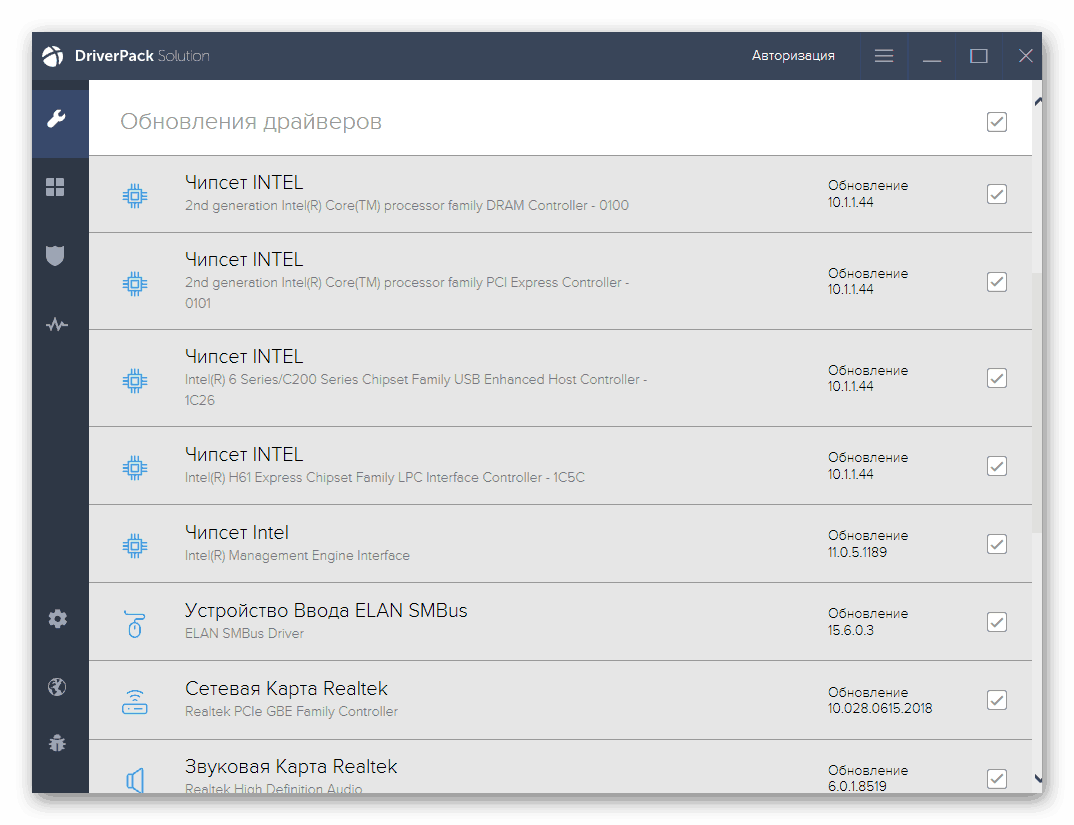
اقرأ المزيد: كيفية تحديث برامج التشغيل مع البرامج دريفيرماكس . حل DriverPack
الطريقة الرابعة: رمز الأجهزة الفريدة
يوجد هذا الرمز أو المعرف في "إدارة الأجهزة" ويتم تعيينه لكل جهاز متصل بالكمبيوتر المحمول ، بغض النظر عما إذا كان برنامج التشغيل الأصلي مثبتًا أم لا. باستخدام هذه البيانات ، يمكنك البحث عن البرامج على الإنترنت.
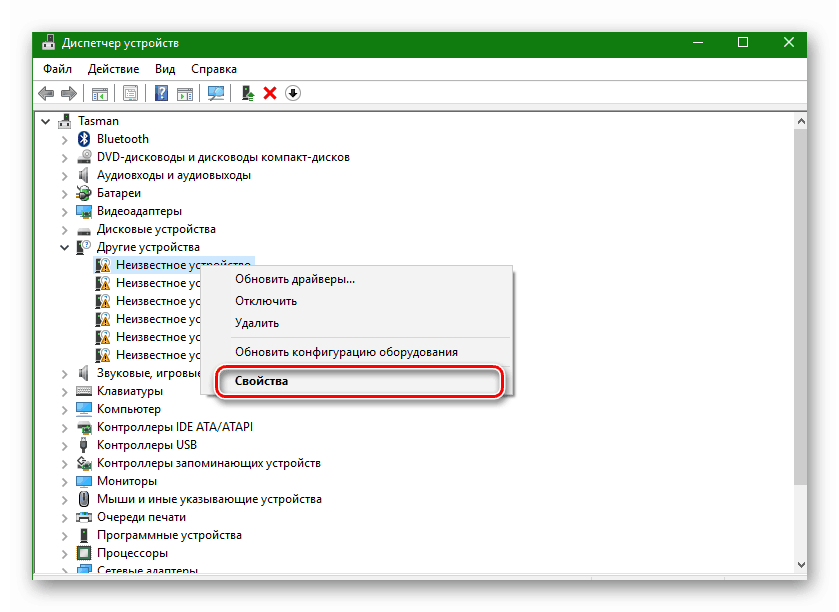
مزيد من التفاصيل: البحث عن برامج التشغيل بواسطة معرف الجهاز
الطريقة الخامسة: أدوات للعمل مع برامج تشغيل Windows
يحتوي Windows على أدوات مساعدة خاصة به لتثبيت أو تحديث البرامج. يتم تضمينها في الأداة الإضافية "إدارة الأجهزة" القياسية والسماح لكل من العمليات اليدوية والتلقائية.
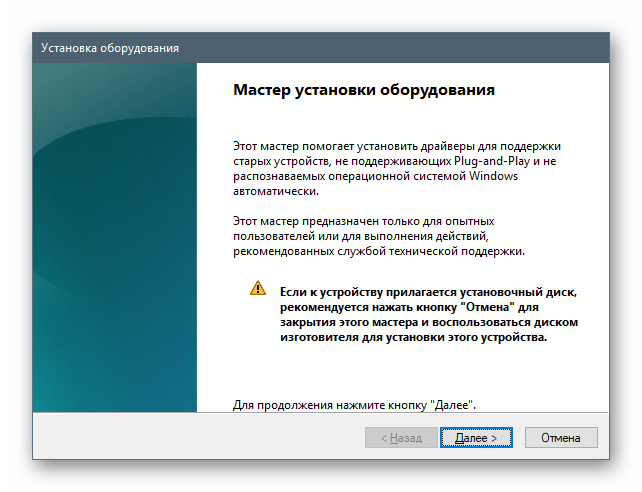
مزيد من التفاصيل: كيفية تثبيت برامج التشغيل على ويندوز
استنتاج
في الختام ، نلاحظ أن جميع الخيارات المذكورة أعلاه لها نتائج متطابقة وتختلف فقط في وسائل تحقيقها. ومع ذلك ، هناك بعض النصائح الإضافية. إذا لم تكن هناك عقبات أمام زيارة المورد الرسمي ، فمن الأفضل استخدام الطريقة الأولى. في المقام الثاني هو استخدام ASUS Live Update ، كمنتج متخصص للغاية. إذا كنت تواجه مشاكل في الوصول أو التثبيت ، فراجع الأدوات الأخرى.